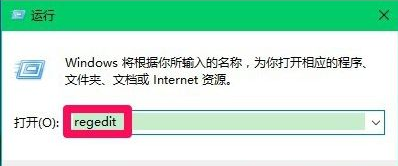
一般来说,在我们电脑开机进入桌面后,桌面上都会显示一些图标,那么遇到电脑不显示桌面图标这样的问题怎么处理呢,别着急,下面小编就来告诉你电脑不显示桌面图标怎么办。
在我们的电脑操作系统中存在着很多的桌面图标,通过这些桌面图标我们可以轻松的打开各种软件和文件,那么遇到桌面图标不见了的这样的问题怎么解决呢?下面就来看看小编的处理方法吧!
电脑不显示桌面图标怎么办
1.小编这里以win7系统为例说明,进入win7系统桌面,按键盘上的Win+R键打开运行,在运行框中输入regedit并回车。
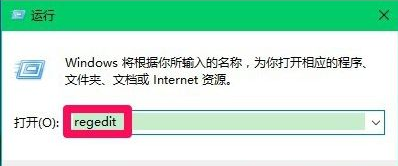
桌面不显示电脑图解-1
2.注册表编辑器中依次展开:HKEY_CURRENT_USER\Software\Microsoft\Windows\CurrentVersion\Polices\Exlorer。
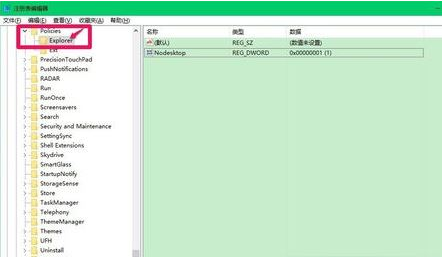
桌面图标电脑图解-2
3.右侧界面中双击打开Nodesktop,将数值从“1”修改为“0”,点击确定即可。
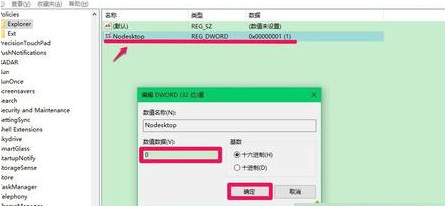
桌面图标电脑图解-3
现在知道电脑不显示桌面图标怎么办了吧,希望对您有帮助。






 粤公网安备 44130202001059号
粤公网安备 44130202001059号